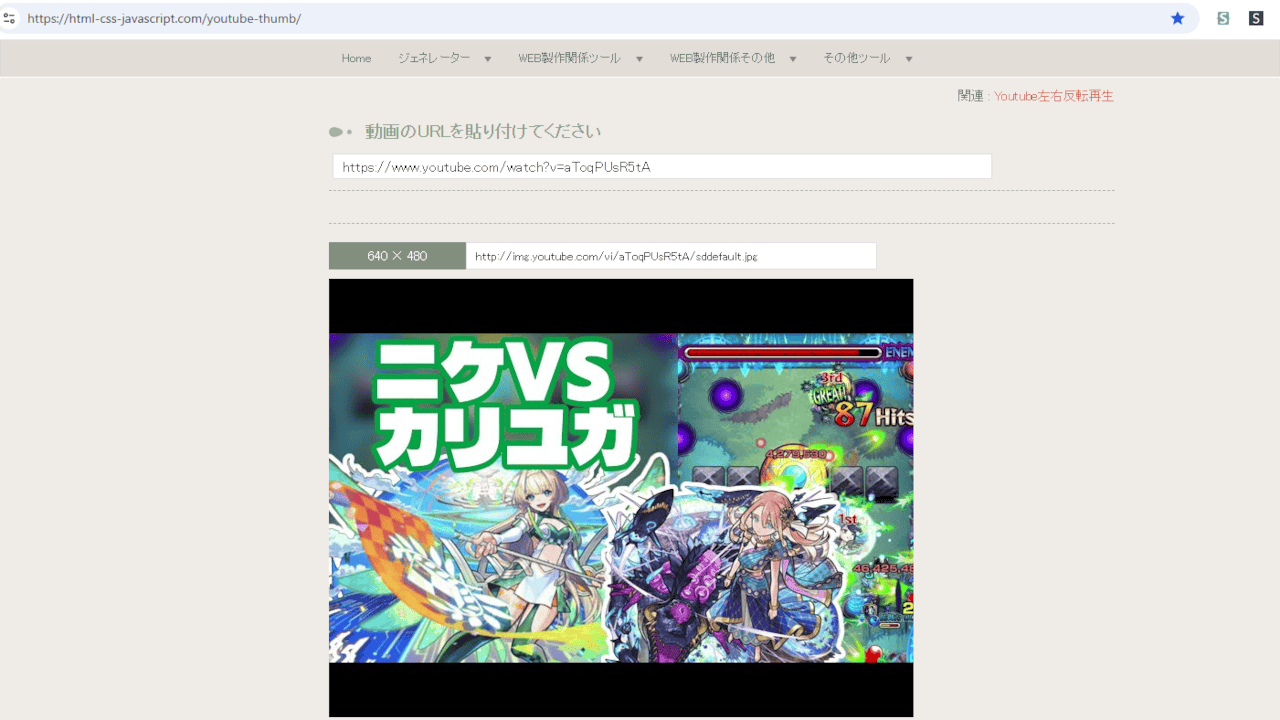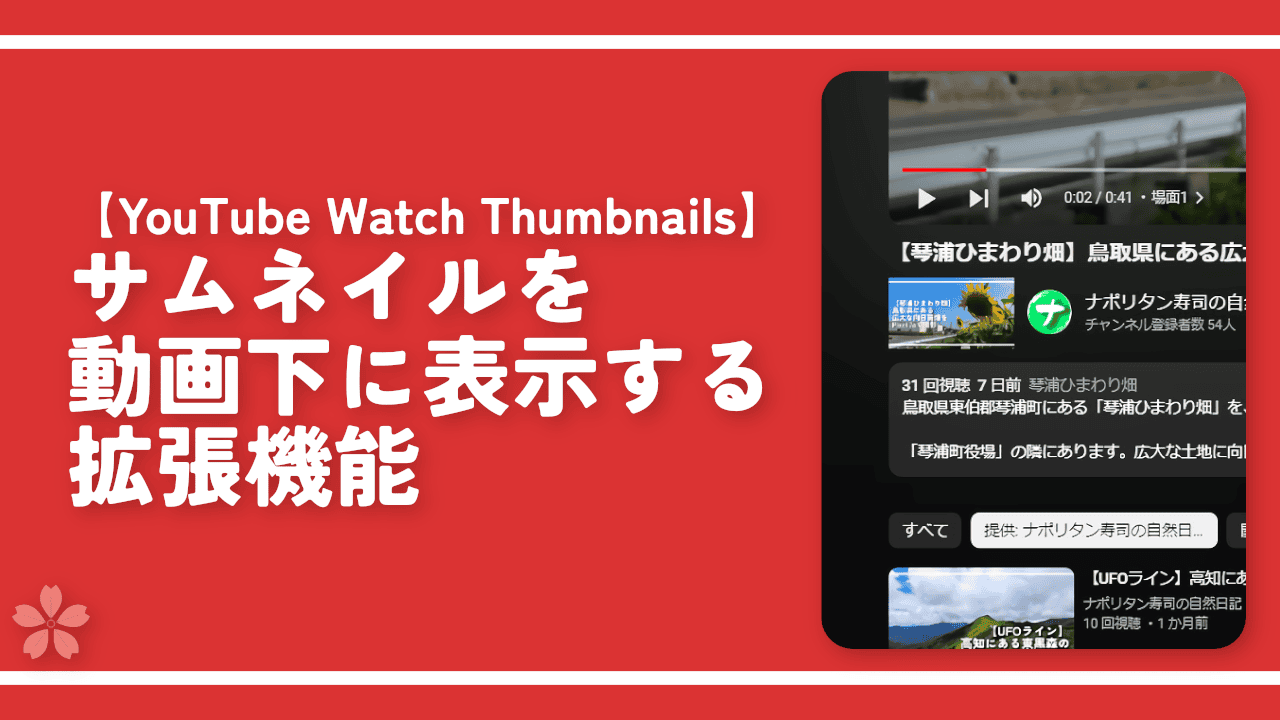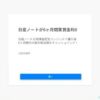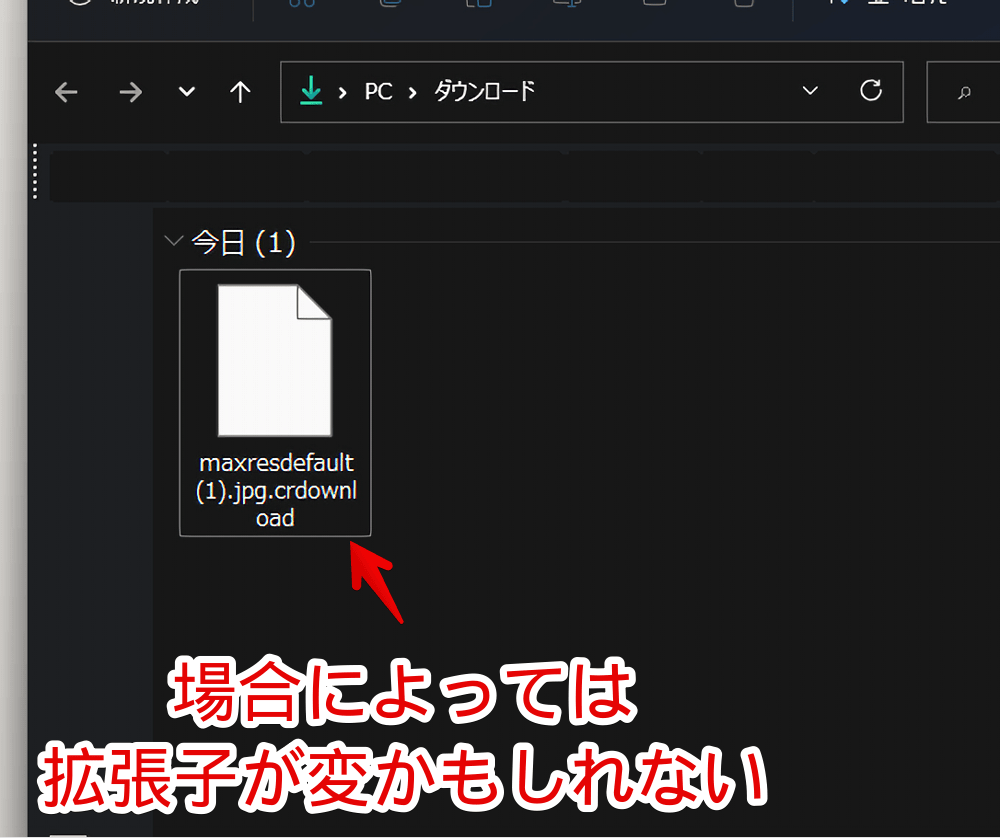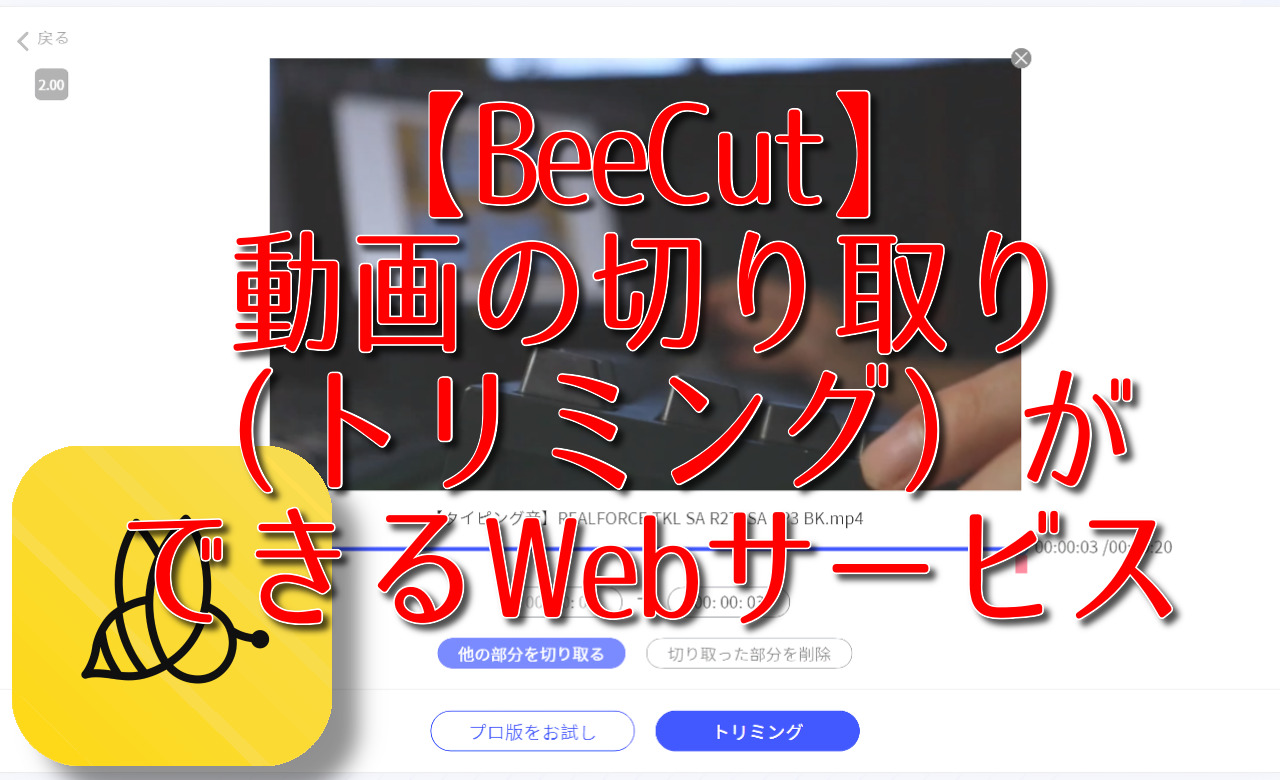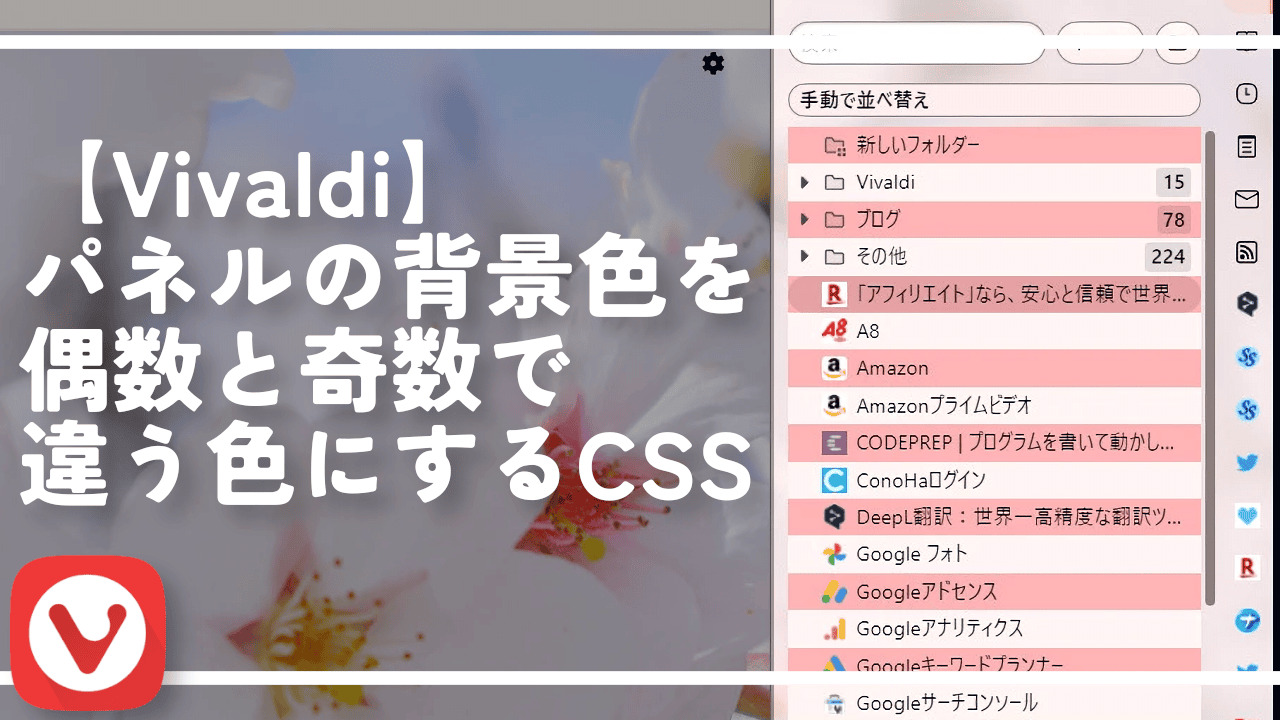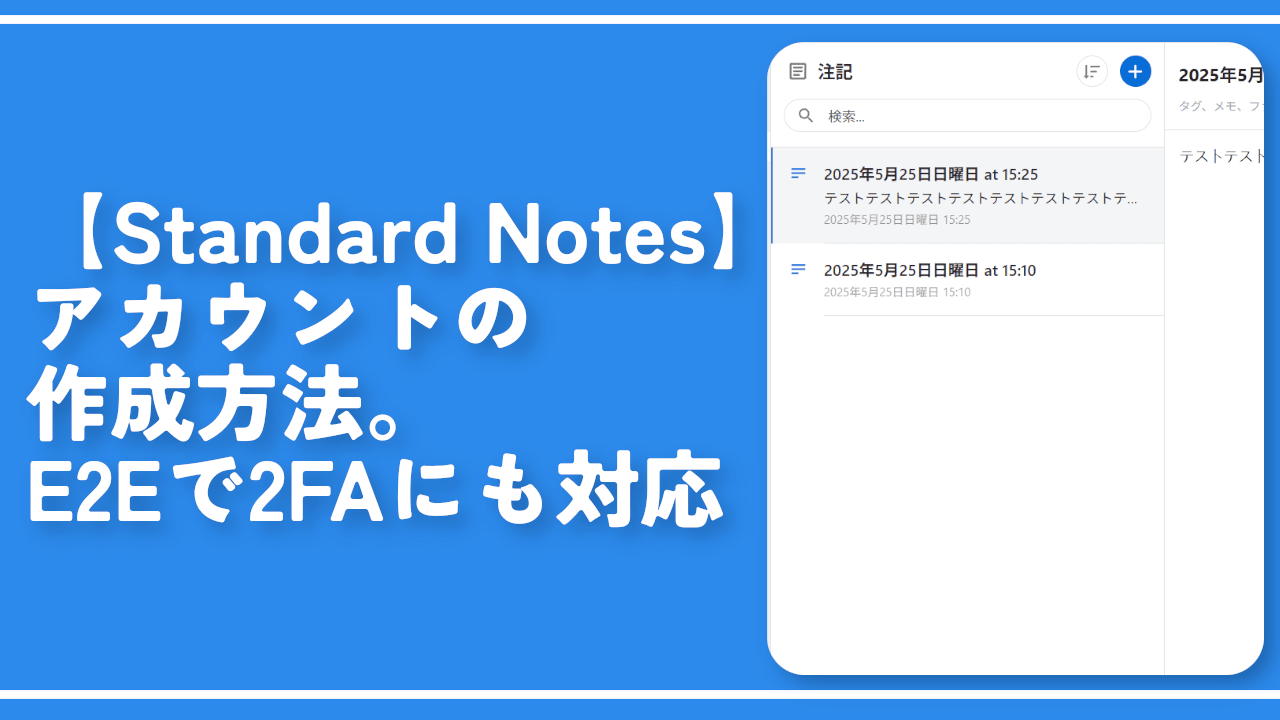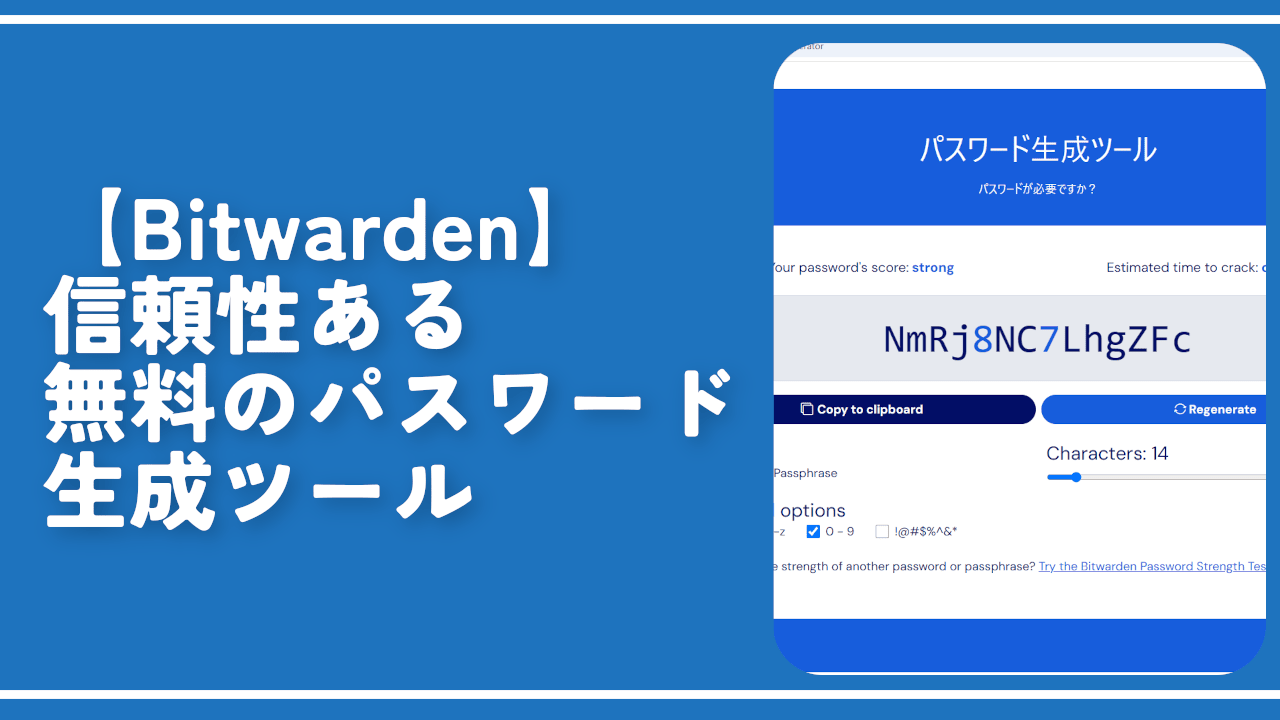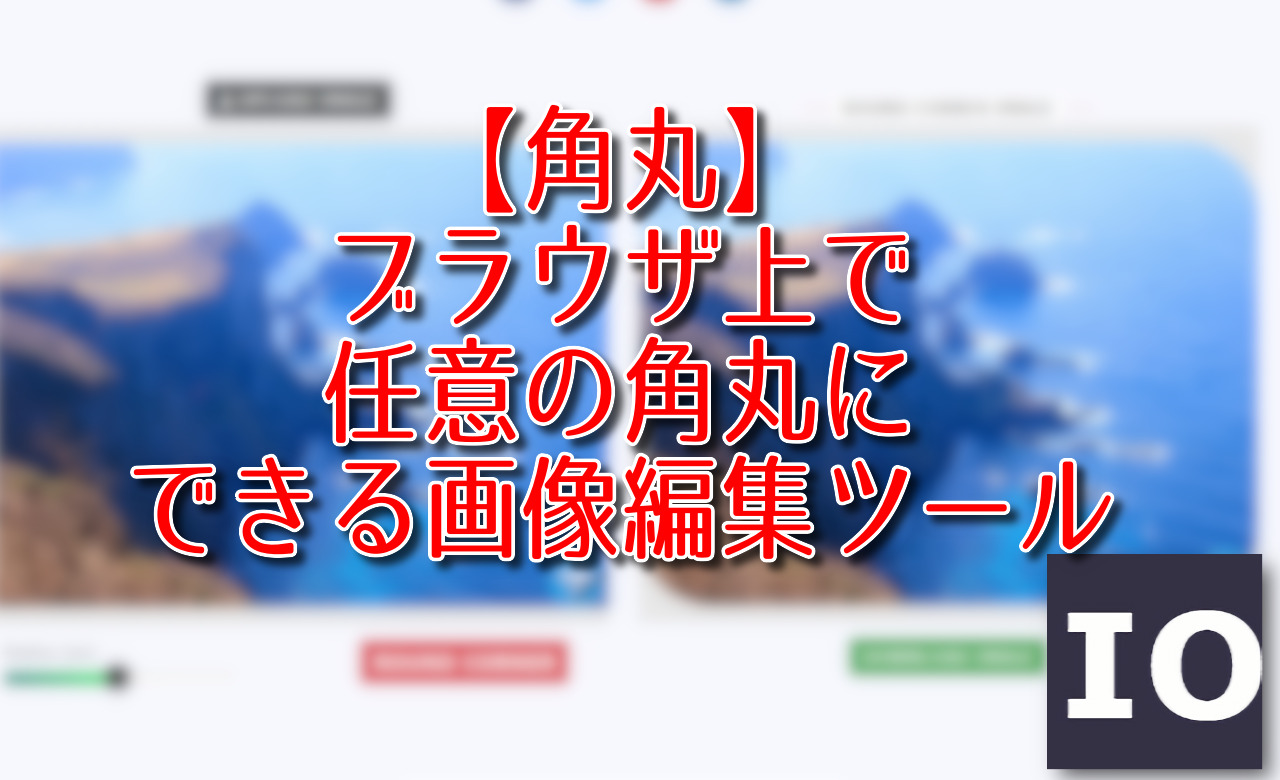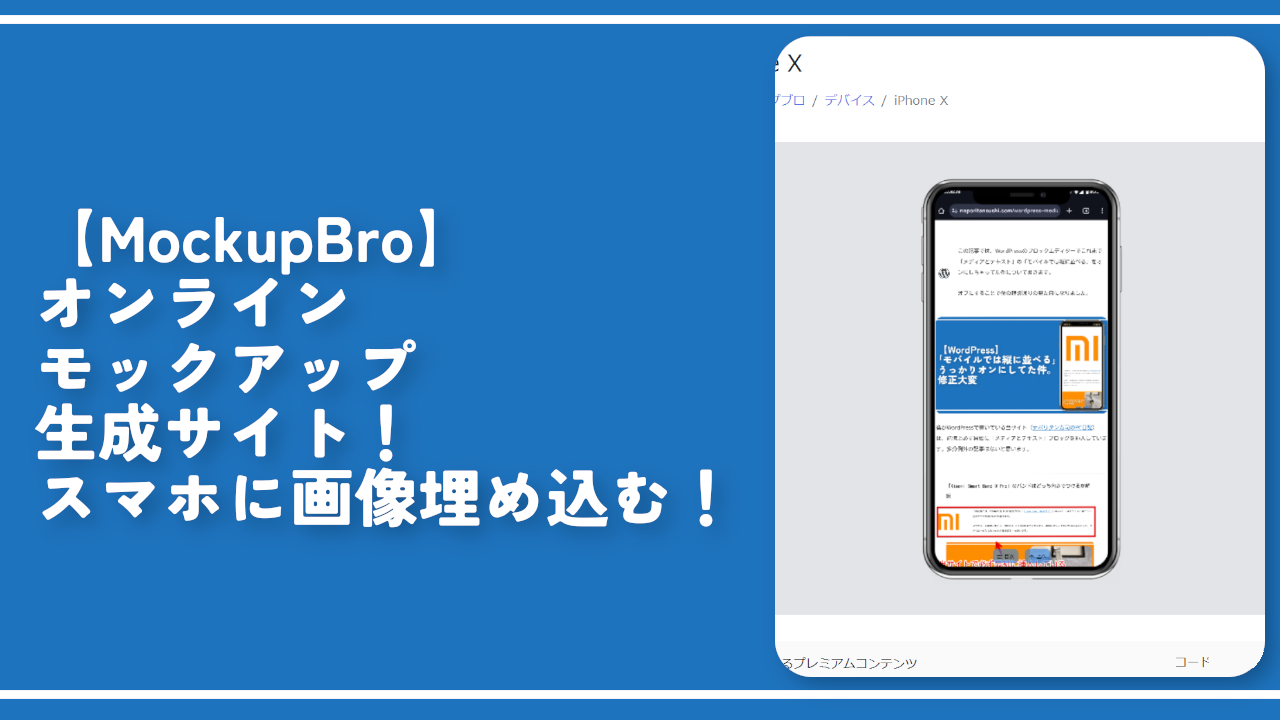【YoutubeサムネイルURL取得】サムネイル画像を保存するサービス

この記事では、YouTubeのサムネイル画像を保存できるサービス「YoutubeサムネイルURL取得」について書きます。
右クリックで画像として保存できます。
YouTubeに投稿された動画のサムネイルを保存できるサービスです。
取得したい動画のURLを入力することで瞬時にサムネイル画像が表示されます。異なるサイズのサムネイルが登録されている場合は全てのサイズが表示されます。
そのまま右クリック→「名前を付けて画像を保存」で画像(jpg)としてPCに保存できます。動画によっては高画質(1280×780)画像も保存できます。
「YouTubeのサムネイル画像を保存したい!」、「この動画のサムネイル、どんな感じなのか調べたい」といった時に便利です。
類似サービスはいくつかありますが、個人的には一番使いやすかったです。
リリース元:ちょっと便利なツール・ジェネレーター置き場
【追記】YouTube Watch Thumbnails
記事執筆時点(2025年9月22日)では「YouTube Watch Thumbnails」という別のChrome拡張機能を使っています。
YouTubeの動画再生ページ下にあるタイトルの横にサムネイル画像を表示してくれて、クリックで原寸の画像を入手できます。
アクセス方法
以下のリンクからアクセスできます。ウェブサイトなのでChrome、Firefoxなどどのブラウザからでもアクセスできます。
使い方
サムネ取得したいURLをコピーする
「YouTube」にアクセスして調べたいURLをコピーします。
試しに「【モンスト】超究極傑チェルノボグ。チケ5枚消費で緊張感ある中、素人は勝てるのか(2025年09月20日)」で試してみます。
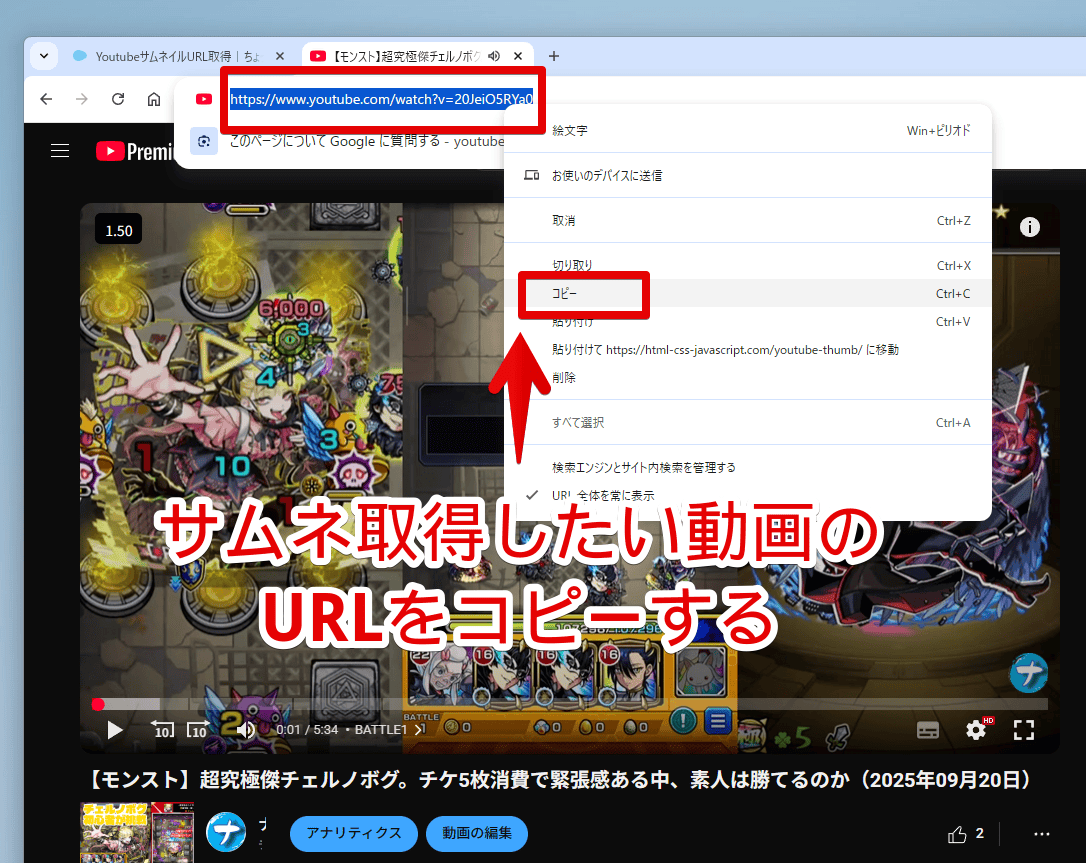
サムネを取得する
サイトにアクセスしてURLを貼り付けます。
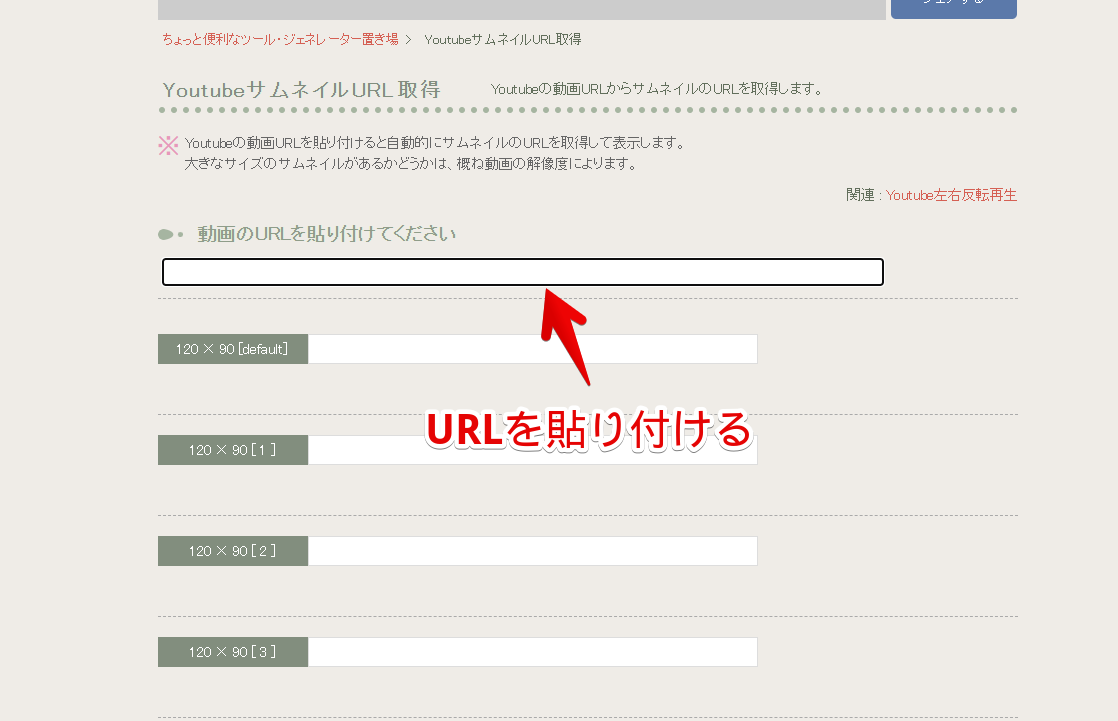
URLを貼り付けたら瞬時に各サイズのサムネイルが表示されます。
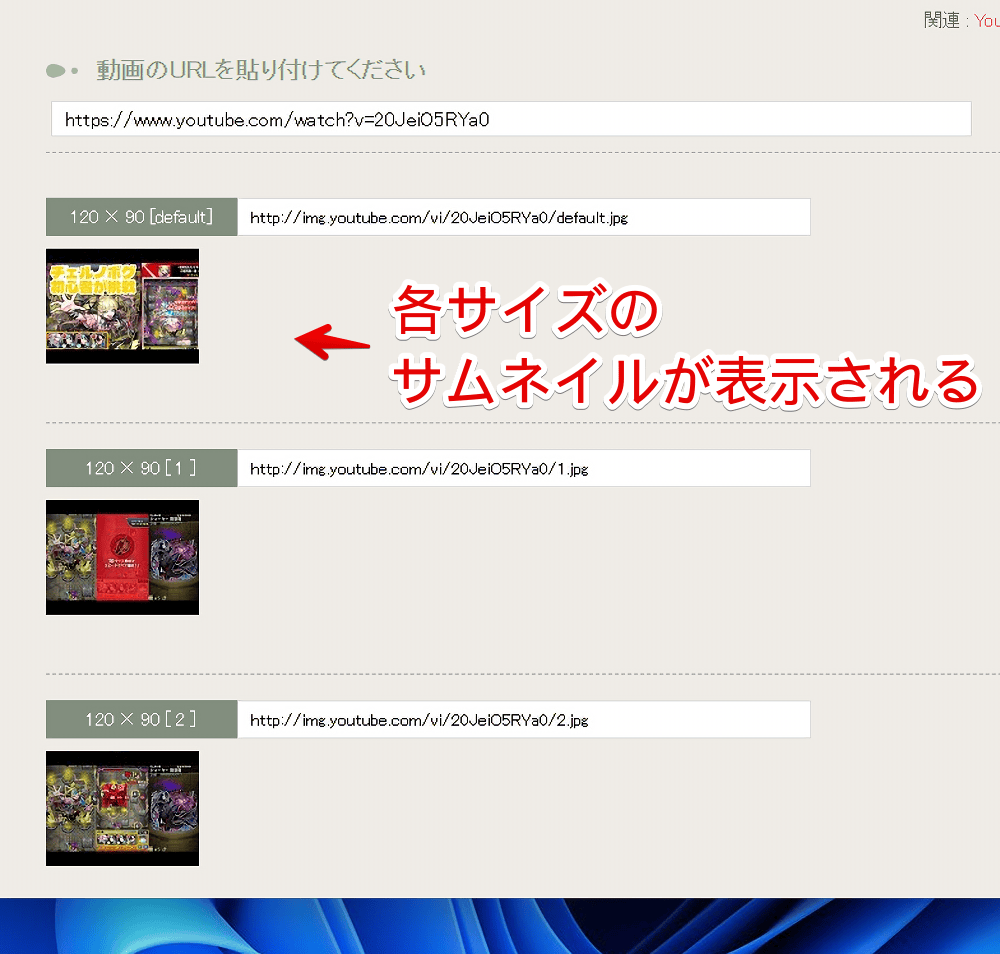
上から解像度が低いサムネイルになっています。
一番下が最も高画質です。実際のサイズで表示されるのでどれが高画質なのかが分かりやすいです。
YouTubeのサムネイルは、見る端末(スマホやPC)や見る場所(サイドバー、検索結果など)によって異なるサイズのサムネイルを表示しているためです。
投稿者は一枚の画像をアップロードしたつもりでも、YouTube側が自動的に異なるサイズのサムネイルを作成します。
サムネイルを入手するこちら側としては、一番大きいサイズのサムネイル画像を保存しておけば問題ないと思います。「大は小を兼ねる」です。
画像の保存
画像は右クリックで保存できます。ブラウザによって文言が異なると思いますが、大体「名前を付けて画像を保存」だと思います。
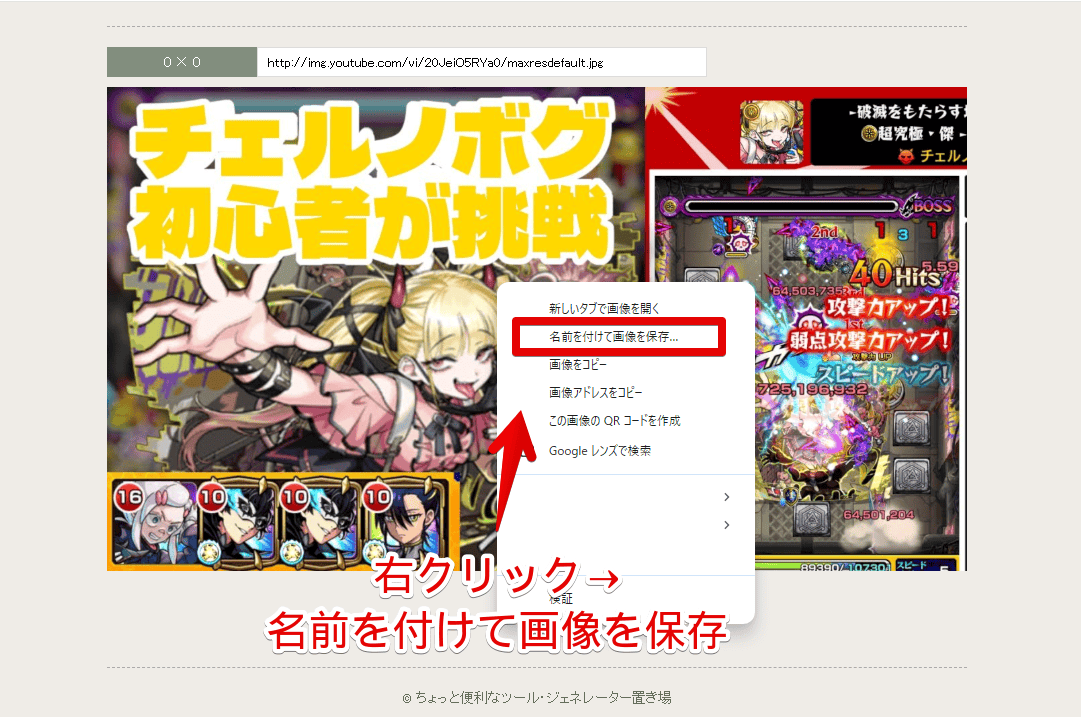
「画像をコピー」にするとクリップボードにコピーできます。
Windowsの場合はエクスプローラーの名前を付けて保存ウィンドウが表示されるので、好きな場所に好きな名前で保存します。
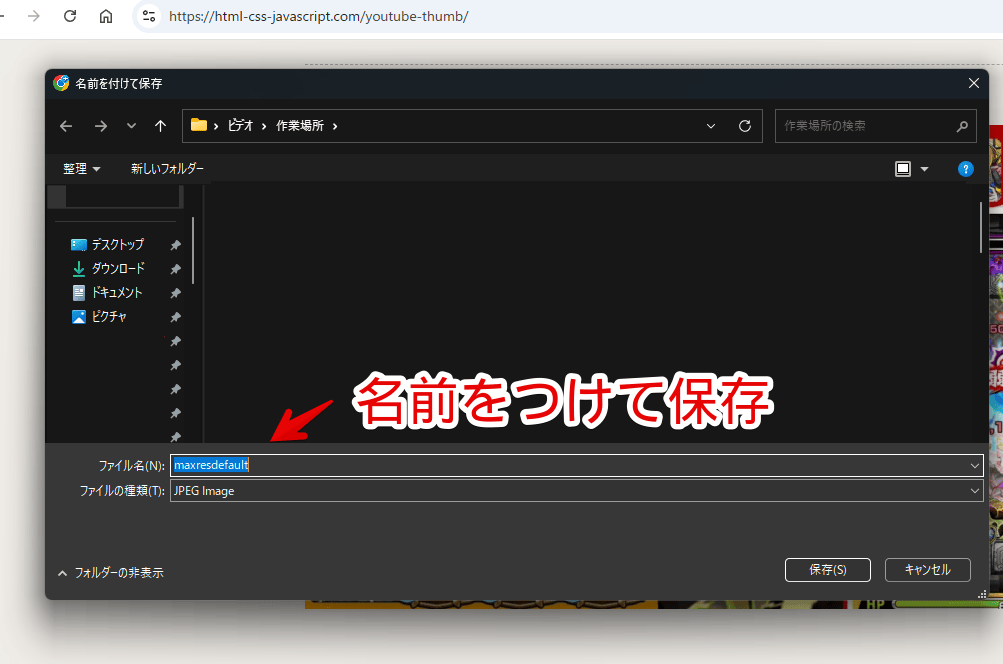
画像がダウンロードされます。拡張子はJPGです。
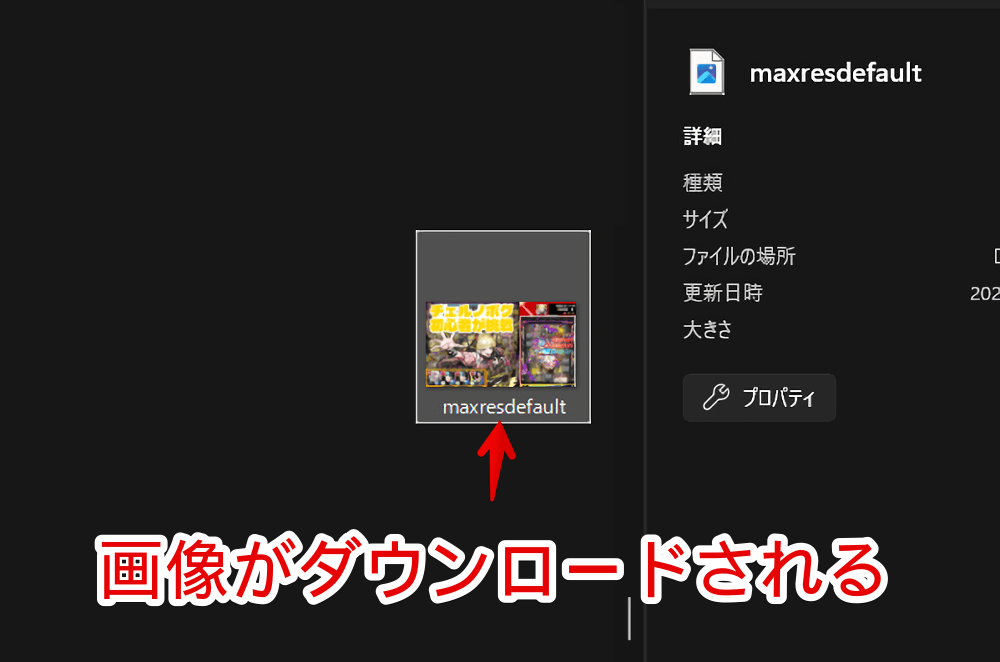
【高度】CSSで見やすいようにカスタマイズ
CSSを利用することで本サービスの外観を自分が使いやすいように変更できます。
例えば、「高画質のサムネイルしか保存しないから、小さいサイズのサムネイルは検索結果に表示してほしくない!」といった時に便利です。
ウェブサイトにCSSを適用できるChrome拡張機能「Stylebot」、「Stylus」などを利用します。
以下のCSSをスタイルシートに書き込みます。
/*ヘッダー非表示*/
#header {
display: none !important;
}
/*ヘッダー下の説明欄*/
.notes {
display: none !important;
}
/*小さいサイズのサムネイル画像結果非表示*/
div#log>div:not(:last-child) {
display: none !important;
}ヘッダーと上部にある数行の説明文が非表示になりスッキリします。
かつ一番大きいサムネイルのみ表示されます。小さいサムネイル画像は表示されないので下までスクロールする手間が省けます。

感想
以上、YouTube動画のURLを貼り付けることで、異なる画像サイズのサムネイルを取得できるサービス「YoutubeサムネイルURL取得」についてでした。
自分で投稿したYouTube動画のサムネイル調べたくなったので利用してみました。